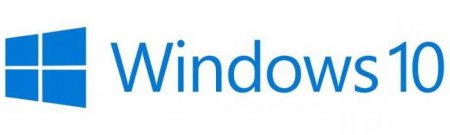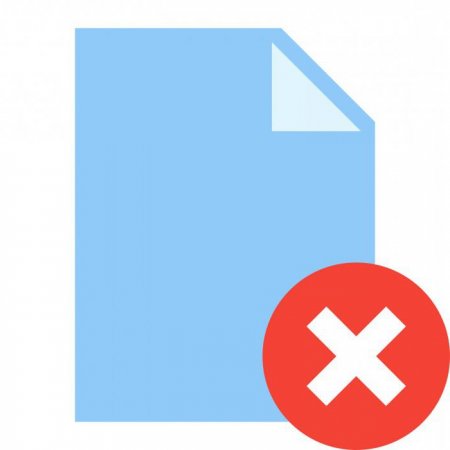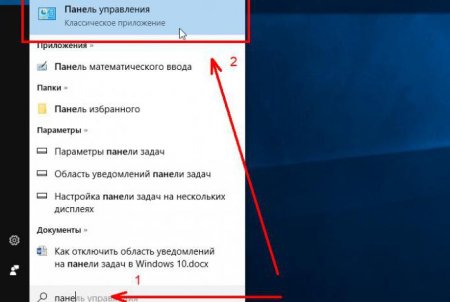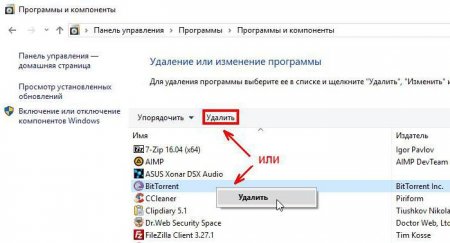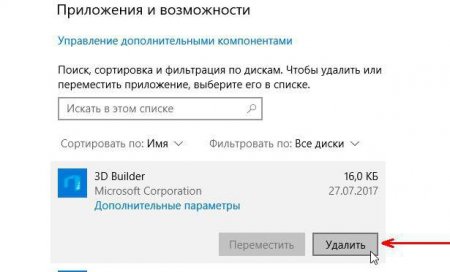Як на "Віндовс 10" повністю видаляти програми?
Якщо користуватися комп'ютером тривалий час, на ньому рано чи пізно у вас з'являться додатки, які, по суті, не потрібні. Вони займають лише вільний простір диска, а ніякої користі не несуть. Самим оптимальним рішенням буде їх видалити. Але у недосвідченого користувача ця задача може викликати складності. Тому в цій статті будуть представлені найпопулярніші способи, як на "Віндовс 10" видаляти додатка. А в кінці ви самі зможете вибрати оптимальний для себе.
Ну а тепер переходимо безпосередньо до того, як на "Віндовс 10" видаляти додатки правильно. Нижче будуть наведені п'ять способів, які в тій або іншій мірі відрізняються один від одного. Тому радимо дочитати статтю до кінця, щоб визначитися з найбільш підходящим.
Отже. Цей Файл називається uninstall. Іноді може мати іншу назву, але воно не сильно відрізняється від первісного. Так що розпізнати його не складе труднощів. Як мінімум орієнтиром може бути іконка, найчастіше вона така ж, як і сама програма. Якщо ви забули, в яку папку встановили додаток, існує відмінний спосіб, як її знайти, адже саме там знаходиться потрібний нам файл. Для цього необхідно натиснути правою кнопкою миші (ПКМ) по ярлику програми, розташованому на робочому столі. Або ж в меню "Пуск" - і в контекстному меню вибрати пункт "Розташування файлу". Після цього відкриється папка, в якій ви зможете відшукати файл uninstall. Знову нічого складного. Після того як було розказано, як знайти потрібний файл, можна приступати безпосередньо до того, як видалити програму на "Віндовс 10" з його допомогою. А робиться це дуже просто. Вам потрібно лише запустити цей файл і дати згоду на видалення програми. Після чого почнеться процес деінсталяції, за підсумком якого всі файли програми будуть стерті з вашого комп'ютера.
Вона називається "Програми та компоненти", і нам для початку її потрібно відкрити. Робиться це через "Панель управління", тому відкриємо спочатку її: Натисніть на значок збільшувального скла поруч із кнопкою "Пуск". У пошуковому рядку впишіть "Панель управління". В результатах натисніть на однойменний пункт. Тепер в панелі нам необхідно знайти ту саму утиліту. Це простіше зробити, якщо відображення значків виставлено як "Великі значки". Якщо це не так, натисніть на випадаючий список, розміщений у верхньому правому куті вікна, і виберіть відповідний пункт. Після цього знайдіть і відкрийте утиліту "Програми та компоненти". У вікні ви побачите список всіх програм, які встановлені на комп'ютері. Тепер розглянемо, як повністю видалити додаток з "Віндовс 10" з допомогою цієї утиліти. Знайдіть в списку програму, яку ви бажаєте видалити. Клікніть по ній один раз ЛКМ. Натисніть кнопку "Видалити" у верхній частині списку (також можна виконати цю дію через контекстне меню правої кнопки миші). Після цього відкриється вікно дєїнсталлятора. Решта дії виконуйте згідно з рекомендаціями дєїнсталлятора.
Натисніть ЛКМ застосунок, який потрібно видалити. В яке розгорнулося меню натисніть кнопку "Видалити". Після того так само запуститься дєїнсталлятор програми, і, слідуючи рекомендаціям, ви зможете видалити програму з диска. До речі, якщо ви ставите питанням про те, як видалити додатки з магазину "Віндовс 10", зробити це можна саме таким способом. Просто знайдіть у списку встановлену раніше програму і видаліть її, дотримуючись інструкції.
Видаляємо програми в Windows 10
Перед розповіддю про те, як на "Віндовс 10" видаляти програми, варто зробити ремарку і сказати, що безліч користувачів цю задачу виконують абсолютно неправильно. Вони просто беруть і видаляють папку з програмою. Але справа в тому, що при її установці ви вибираєте лише папку, куди будуть поміщені основні компоненти з виконуючим файлом. Однак інсталятор розпаковує купу інших файлів, розкидаючи їх по всьому дискового простору. Саме тому таким методом користуватися не можна. Адже з часом комп'ютер засмітиться і стане гірше працювати.Ну а тепер переходимо безпосередньо до того, як на "Віндовс 10" видаляти додатки правильно. Нижче будуть наведені п'ять способів, які в тій або іншій мірі відрізняються один від одного. Тому радимо дочитати статтю до кінця, щоб визначитися з найбільш підходящим.
Спосіб 1: за допомогою спеціального файлу
Не відходячи далеко від теми неправильного видалення програм, варто відразу представити один спосіб правильного видалення. При установці програм ви вказуєте папку на диску, куди вона буде інсталюватися. В цю папку поміщаються не тільки компоненти, які забезпечують працездатність програми, але й файл, який дозволяє повністю видалити програму з комп'ютера. Нічого складного. Саме про те, як на "Віндовс 10" видаляти програми за допомогою цього файлу, і піде зараз мова.Отже. Цей Файл називається uninstall. Іноді може мати іншу назву, але воно не сильно відрізняється від первісного. Так що розпізнати його не складе труднощів. Як мінімум орієнтиром може бути іконка, найчастіше вона така ж, як і сама програма. Якщо ви забули, в яку папку встановили додаток, існує відмінний спосіб, як її знайти, адже саме там знаходиться потрібний нам файл. Для цього необхідно натиснути правою кнопкою миші (ПКМ) по ярлику програми, розташованому на робочому столі. Або ж в меню "Пуск" - і в контекстному меню вибрати пункт "Розташування файлу". Після цього відкриється папка, в якій ви зможете відшукати файл uninstall. Знову нічого складного. Після того як було розказано, як знайти потрібний файл, можна приступати безпосередньо до того, як видалити програму на "Віндовс 10" з його допомогою. А робиться це дуже просто. Вам потрібно лише запустити цей файл і дати згоду на видалення програми. Після чого почнеться процес деінсталяції, за підсумком якого всі файли програми будуть стерті з вашого комп'ютера.
Спосіб 2: за допомогою вбудованої утиліти
Якщо з якоїсь причини у вас не вийшло видалити програму попереднім способом, можете скористатися другим. Він виключає необхідність пошуку папки, в яку була встановлена програма. Зараз ми поговоримо про те, як видалити програму з комп'ютера з "Віндовс 10" за допомогою спеціальної вбудованої утиліти.Вона називається "Програми та компоненти", і нам для початку її потрібно відкрити. Робиться це через "Панель управління", тому відкриємо спочатку її: Натисніть на значок збільшувального скла поруч із кнопкою "Пуск". У пошуковому рядку впишіть "Панель управління". В результатах натисніть на однойменний пункт. Тепер в панелі нам необхідно знайти ту саму утиліту. Це простіше зробити, якщо відображення значків виставлено як "Великі значки". Якщо це не так, натисніть на випадаючий список, розміщений у верхньому правому куті вікна, і виберіть відповідний пункт. Після цього знайдіть і відкрийте утиліту "Програми та компоненти". У вікні ви побачите список всіх програм, які встановлені на комп'ютері. Тепер розглянемо, як повністю видалити додаток з "Віндовс 10" з допомогою цієї утиліти. Знайдіть в списку програму, яку ви бажаєте видалити. Клікніть по ній один раз ЛКМ. Натисніть кнопку "Видалити" у верхній частині списку (також можна виконати цю дію через контекстне меню правої кнопки миші). Після цього відкриється вікно дєїнсталлятора. Решта дії виконуйте згідно з рекомендаціями дєїнсталлятора.
Спосіб 3: за допомогою утиліти Windows 10
Подібним способом видалення програми з комп'ютера можна за допомогою спеціальної утиліти, яка розташована в параметрах системи. Саме про них зараз і піде мова. Для початку утиліту потрібно відкрити, для цього зробіть наступне: Натисніть на кнопку "Пуск". Натисніть на кнопку "Параметри", яка має значок шестерінки і знаходиться в нижньому лівому куті меню "Пуск". У вікні натисніть на кнопку "Додатки" (в деяких дистрибутивах ця кнопка іменується як "Система"). Перейдіть до категорії "Програми та можливості". Тепер ви перебуваєте в потрібному місці. Процес видалення практично нічим не відрізняється від того, що був представлений в утиліті "Програми та компоненти". Він наступний:Натисніть ЛКМ застосунок, який потрібно видалити. В яке розгорнулося меню натисніть кнопку "Видалити". Після того так само запуститься дєїнсталлятор програми, і, слідуючи рекомендаціям, ви зможете видалити програму з диска. До речі, якщо ви ставите питанням про те, як видалити додатки з магазину "Віндовс 10", зробити це можна саме таким способом. Просто знайдіть у списку встановлену раніше програму і видаліть її, дотримуючись інструкції.
Спосіб 4: за допомогою програми iObit Uninstaller
Якщо всі перераховані вище способи вам не підійшли або ви відчуваєте труднощі у їх виконанні, можна скористатися спеціальною програмою iObit Uninstaller. Яку необхідно попередньо завантажити і встановити собі на комп'ютер. Зараз буде розказано, як видалити програму з комп'ютера таким чином: Запустіть програму. Виберіть програму, яку потрібно видалити. Ви можете також користуватися категоріями в лівій стороні вікна для вибору категорії. Натисніть на кнопку у вигляді кошика для запуску дєїнсталлятора програми. Як видно, даний спосіб мало чим відрізняється від попередніх. Все практично так само. Проте варто відзначити, що дана програма здатна виявити більше програмного забезпечення на комп'ютері для подальшого його видалення.Спосіб 5: за допомогою PowerShell
Наостанок поговоримо про те, як видалити вбудовані програми "Віндовс 10". На жаль, для цього доведеться вдатися до утиліті PowerShell, робота з якої для багатьох користувачів здасться досить складною. Однак, користуючись інструкцією, кожен зможе видалити стандартні програми ОС. Натисніть Win+R. Введіть powershell. Виконайте команду Get-AppxPackage. Відшукайте у списку потрібну програму (визначайте по рядку Name). Скопіюйте його повне ім'я рядка "PackageFullName". Впишіть команду Remove-AppxPackage і через пробіл вставте повне ім'я видаляється програми. Натисніть Enter. Після виконаних маніпуляцій програма буде видалено. Не переживайте.Висновок
Ось ми і розібрали п'ять способів, як видалити програму "Віндовс 10". Який-то вам здасться складніше, якийсь- простіше. Але вибирати, яким користуватися, - тільки вам самим.Цікаво по темі
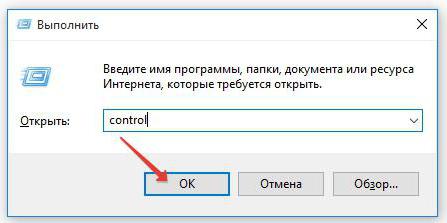
Як видалити програму з комп'ютера («Віндовс 10»): кілька основних способів
Далеко не кожен користувач десятої модифікації Windows знає, як видалити програму з комп'ютера («Віндовс 10») повністю. Проблема полягає в тому, що

Як видалити WPS Office з комп'ютера: інструкція
Кожен користувач Windows звик працювати з офісним пакетом від "Майкрософт", в який входить безліч програм, однак існують альтернативи, одна з яких -
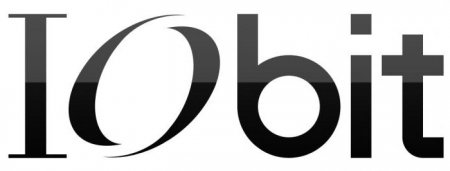
Програми iObit: як видалити їх повністю
У цій статті мова піде про програму iObit, як видалити повністю вручну і з допомогою допоміжних програм. В цілому відразу варто обмовитися, для тих

Як видалити "Медіа Гет": три різних способи
У цій статті ми поговоримо про те, як видалити "Медіа Гет" з "Віндовс 7". Докладно розберемо всі можливі варіанти видалення, і до кожного з них буде

Покрокова інструкція: як видалити "Медіа Гет"
В даній статті піде мова про те, як видалити "Медіа Гет". Звичайно, ця програма не входить в число важковидаляємих, але все ж у багатьох виникають

Різні способи, як видалити iObit з комп'ютера
Як би ви не хотіли, але підтримувати свій комп'ютер в чистоті і порядку на протязі довгого часу ніколи не вийде. І мова йде не про системному блоці і